Sådan downloades Samsung Android-software
Samsung er en sydkoreansk virksomhed, der er den førende producent af smartphones. De har en bred vifte af smartphones i forskellige segmenter lige fra Top-end, Mid-end og Bottom End. De fleste af Samsung-enhederne er drevet af Android-operativsystemet. Android er en mobildrift, der er baseret på Linux-kernen og ejes af Google. Væksten af Android-drevne telefoner er stigende på en enorm måde. Android er verdens førende mobiloperativsystem, da de fleste brugere bruger det på grund af dets open source og er brugervenligt. Google har udgivet forskellige versioner af Android. Den seneste version af Android er 4.4.3 kendt som Kitkat. De forskellige vigtige Android-versioner er som følger.
Normalt leverer Google opdateringer til Android-drevne enheder. Kørsel af forskellige versioner af Android afhænger af smartphonens hardware. Normalt leverer Samsung High-end, Medium End og low-end smartphones. De fleste af de avancerede smartphones modtager normalt softwareopdateringer, som varierer fra mindre firmwareopdatering til stor versionsopdatering. Softwareopdateringer er meget vigtige, fordi de vil rette fejlene i systemerne, forbedre ydeevnen af Samsung-smarttelefonen, og det vil medføre store forbedringer, hvis versionen opdateres. I smartphones vil nogle android-versioner med specifik firmware og baseband-version have fejl, som resulterer i enhedens lave ydeevne, så det er meget nødvendigt at opdatere enheden for at forbedre ydeevnen og tilfredsheden af android-telefonsoftwaren. Det vil bringe forskellige forbedringer til smartphones og tablets. Android-telefon på Samsung-enhederne kan normalt opdateres på to måder, som vil blive diskuteret senere.
- 1. Området med forskellige Android-versioner
- 2. Fem ting at gøre før opdatering
- 3. Sådan downloader du USB-driver til Samsung-telefon
1.De forskellige Android-versioner er
| SI NR | NAVN | VERSION |
|---|---|---|
| 1 | Android alfa | 1.o |
| 2 | Android beta | 1.1 |
| 3 | cupcake | 1.5 |
| 4 | Donut | 1.6 |
| 5 | Eclair | 2.0 – 2.1 |
| 6 | Froyo | 2.2 |
| 7 | Honningkage | 2.3 – 2.3.7 |
| 8 | Honeycomb | 3.0 – 3.2.6 |
| 9 | Ice Cream Sandwich | 4.0 – 4.0.4 |
| 10 | Jelly Bean | 4.1 – 4.3.1 |
| 11 | Kit Kat | 4.4 – 4.4.4 |
FEM TING, DU SKAL GØRE FØR OPDATERING
RISICI INKLUDERT
SÅDAN OPDATERES ANDORID-SOFTWAREN, DER KØRER I SAMSUNG-ENHEDER
Normalt vil meddelelser blive vist på telefonen eller på tabletten, når en softwareopdatering er tilgængelig. Men i visse tilfælde vil det ikke blive vist, så vi er nødt til at gøre en anden proces for at kontrollere softwaren og opdatere den. De fleste mennesker opdaterer normalt deres telefon for at øge stabiliteten og ydeevnen af Android-softwaren. Der er hovedsageligt to måder, hvorpå softwaren til Samsung-enhederne kan opdateres. Den første metode er at opdatere telefonsoftwaren gennem OTA, som også er kendt som Over the Air. Den anden metode er ved at bruge Samsung Kies-software, som er udviklet af Samsung .selv for at udføre opdateringer på deres enheder og administrere enheden.
OPDATERING SOFTWARE VIA FOTA (OVER THE AIR)
Kontroller, om der vises nogen opdateringer i meddelelseslinjen. Hvis ikke, skal du først oprette en Samsung-konto. Marker derefter afkrydsningsfeltet, der viser ‘søg efter opdateringer automatisk’. Følg derefter disse trin.
Naviger til Menu>Indstillinger>om telefon>Softwareopdatering.
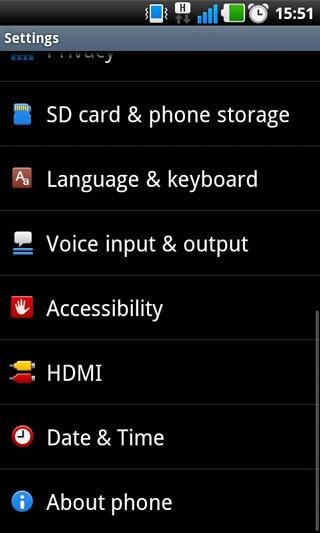
Hvis vi ikke er forbundet til en Wi-Fi-forbindelse, vil den bede om at tilslutte den. Wi-Fi-forbindelser anbefales, da de er stabile og kan downloade opdateringerne hurtigere.
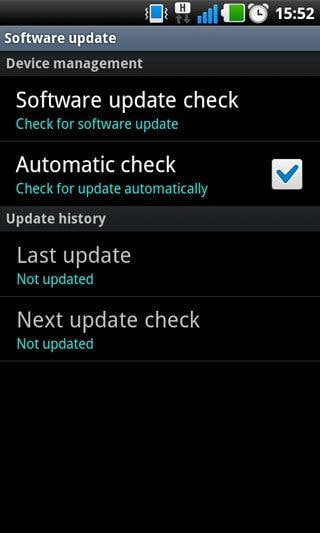
Hvis ingen opdateringer er tilgængelige, vil den vise en meddelelse som ‘Ingen opdateringer er tilgængelige, og enheden er opdateret’.
Hvis der er tilgængelige opdateringer til enheden, vil den vise en meddelelse som ‘Softwareopdateringer er tilgængelige’.
Tryk på og vælg ‘Download’ fra meddelelsen om beskeden.
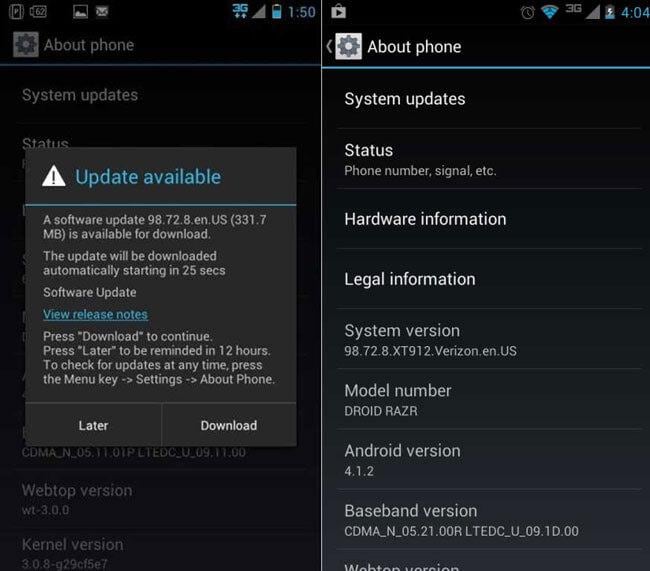
Vælg indstillingen Installer nu på skærmen.
Et skærmbillede vises, mens det viser downloadstatus og forløbet af download.
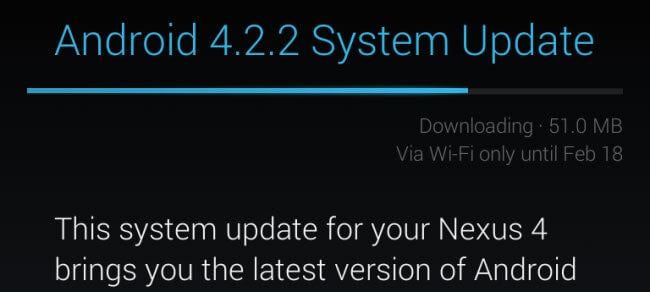
Efter installationen er telefonen færdig, den genstarter, og der vises en opstartsskærm, som installerer de nye systemfiler.
Normalt laves små opdateringer gennem OTA. Samsung plejede at levere opdateringer til deres smartphones ved at bruge kies. De fleste bruger Samsung Kies for at opdatere deres telefoner. Hvis OTA-opdateringerne er tilgængelige, vil de blive vist i meddelelseslinjen. Hvis vi tjekker opdateringerne i selve telefonen, og den ikke vises der, så er det ikke et problem, da opdateringer vil blive vist gennem Samsung kies. Samsung leverer normalt mindre firmwareopdateringer via OTA. Den næste måde at opdatere Samsung-telefonsoftwaren på er gennem Samsung Kies, som er udviklet af Samsung Mobile Division.
SÅDAN OPDATERER DU SOFTWAREN TIL SAMSUNG SMARTPHONES OG TABLETTER VIA PC VED HJÆLP AF samsung kies-SOFTWARE
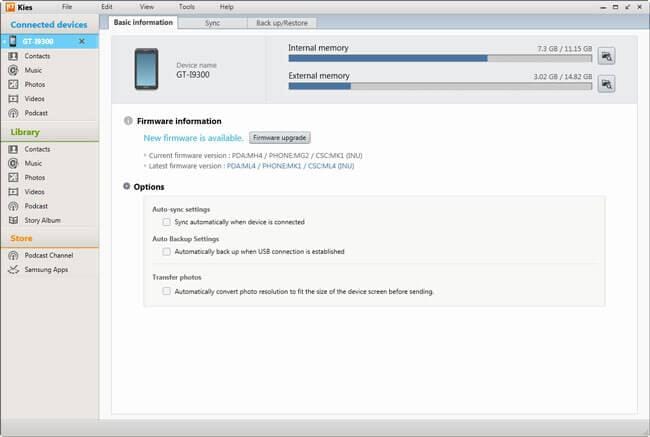
Når kies genkender enheden, vises en meddelelse, som om opdateringen er tilgængelig.

Læs teksten og advarslen på pop op-meddelelsen igennem, og marker feltet ‘Jeg har læst alle ovenstående oplysninger’.
Læs Tillad lagringsoplysninger, og klik på Tillad lagring.

Kies begynder at opgradere telefonsoftwaren fra Samsungs servere. Normalt afhænger det af hastigheden på internetforbindelsen.
Luk ikke nogen programmer på pc’en, luk pc’en ned eller afbryd enheden fra pc’en
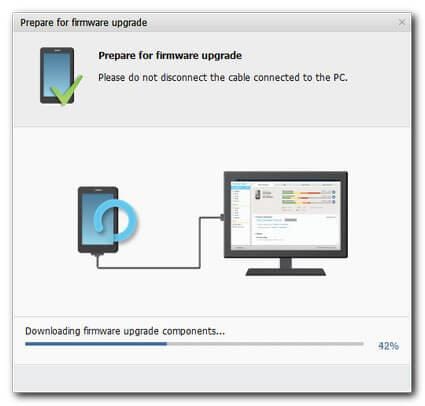
Efter en periode vil kies overføre firmwarefilerne til enheden. Sørg for, at enheden ikke er afbrudt.
Når processen er afsluttet, klik på OK.

Afbryd enheden fra pc’en. Når enheden er afbrudt, er den klar til at blive brugt med ny software.
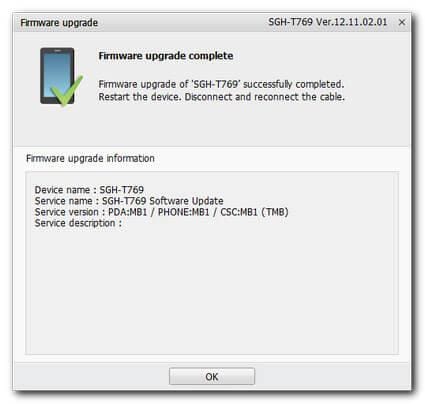
Sådan downloader du USB-driver til Samsung telefon
Samsung USB-drivere kommer sammen med Samsung Kies-softwaren. USB-driveren kan nemt downloades fra Samsungs officielle hjemmeside. Denne software er udviklet til at forbinde Samsung-enheder til pc’en og administrere forskellige applikationer. Den er tilgængelig i både 32 bit version og 64 bit version. Det vil gøre det muligt for brugere at forbinde deres smartphones til pc’en og udføre forskellige opgaver og aktiviteter. Det skal downloades fra Samsungs officielle hjemmeside, og andre websteder indeholder malware sammen med softwaren. Softwaren kan downloades fra http://www.samsung.com/in/support/usefulsoftware/supportUsefulSwMobile.do
Vælg supportindstilling fra hovedsiden.
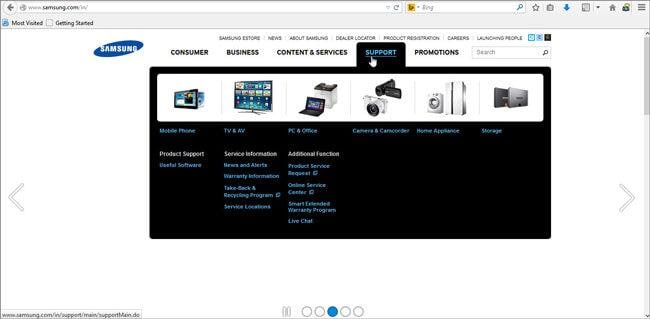
Vælg nyttig software under supportsektionen.
Der åbnes en webside, som indeholder software, der er udviklet af Samsung til deres enheder. (http://www.samsung.com/in/support/usefulsoftware/supportUsefulSwMobile.do)
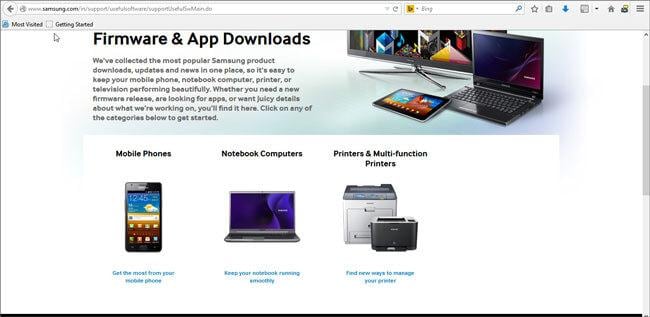
Vælg samsung kies fra listen.
Vælg operativsystemet fra listen.
Vælg downloadmulighed fra listen.
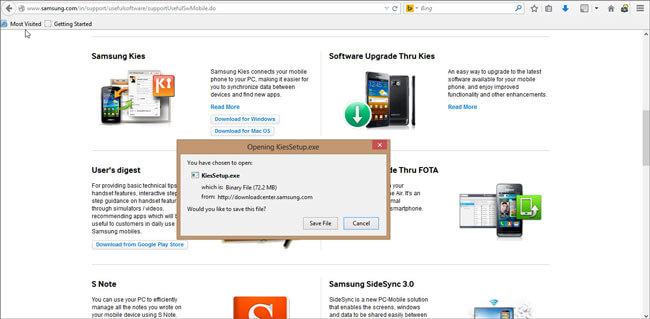
Et installationsprogram vil blive downloadet, og ved at åbne det og følge instruktionerne, vil kies blive downloadet til systemet sammen med usb-driverne.
Åbn softwaren efter at have downloadet den.
Tilslut en enhed, og den genkender enheden, og enheden kan nemt administreres.
Seneste Artikler